지능형 문서 작성 도우미
편집기 브라우저 확장은 20개 이상의 언어에서 문법 및 맞춤법 오류를 검사하고 작문한 내용을 더 격식을 갖추게 하거나 더 간결하게 하는 것과 같은 작문을 개선하기 위한 제안을 합니다. 밑줄이 그어진 단어를 클릭하거나 탭하여 편집기의 추천 수정을 확인하세요.
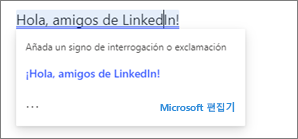
이제 실수는 그만.
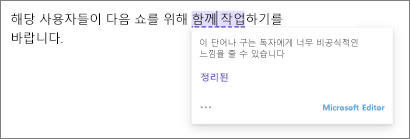
더욱 격식 있는 말투로 업그레이드하세요.
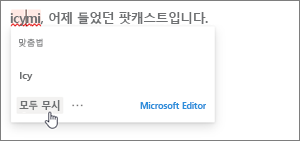
사용자 지정 맞춤법 검사를 건너뛰세요.
편집기 설정을 사용해 편집기가 검사할 대상을 선택하고, 서비스를 사용고 싶지 않은 웹 사이트에 대해서는 편집기 기능을 끌 수 있습니다.
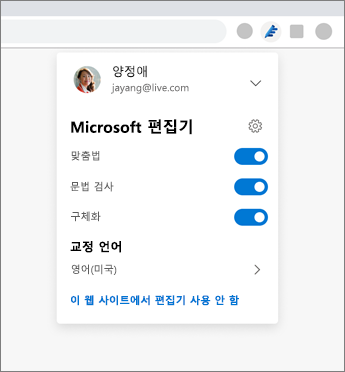
팁:
-
편집기의 추천이 보이지 않는 경우 다른 문법 검사 기능을 해제해 보세요.
-
맞춤법 맞춤법의 "모두"인스턴스를 "무시"하면 브라우저가 열려있는 동안 편집기가 현재 웹 사이트에서 해당 단어 확인을 중지합니다. 다음에 브라우저를 열 때 또는 다른 웹 사이트에 동일한 단어를 입력할 경우 해당 단어가 철자 오류로 표시됩니다.
-
편집기가 제대로 작동하지 않는 웹 사이트가 있습니까? 피드백을 보내 어떤 사이트인지 알려주세요. 편집기가 작동하는 웹사이트에서 편집기의 피드백 제공 명령을 사용합니다.
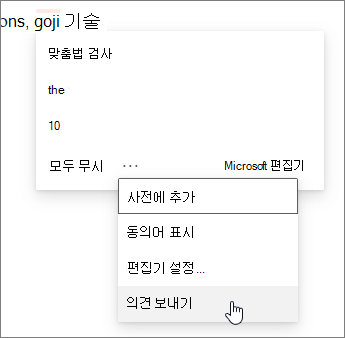
-
편집기 브라우저 확장은 Microsoft 365에서 기본 맞춤법 사전으로 만드는 개인 설정을 지원합니다. dictionary를 변경하면 편집기 브라우저 확장에 적용됩니다. Word의 데스크톱 버전을 개인 설정하려면 맞춤법 검사 사전 단어 추가 또는 편집을 참조하세요. 맞춤법 사전을 사용하는 데 문제가 있는 경우 확장을 로그아웃하고 다시 로그인하여 세션을 새로 고칩니다.
다른 언어로 작성
편집기가 확인하는 언어는 브라우저에 구성된 첫 세 가지 언어에 기반합니다. 이 기본값을 사용하거나, 편집기 설정에서 최대 세 가지 언어를 지정하세요. 이 설정은 웹 사이트의 언어에 상관없이 모든 웹 사이트 쓰기에서 적용됩니다.
편집기에 로그인
확장을 설치하면 무료 Microsoft 계정 또는 Microsoft 365에 사용하는 계정으로 로그인하라는 메시지가 표시됩니다(계정에 대한 자세한 내용은 Microsoft 365에서 사용하는 계정 및 필요한 이유는 무엇인가요?).
브라우저 도구 모음의 편집기 아이콘 모양이 흐리게(회색)에서 활성(파란색)으로 전환되면 로그인되었음을 알 수 있습니다. 브라우저 도구 모음에서 편집기 아이콘을 클릭하여 설정을 조정하고 편집기에서 검사할 언어를 선택한 다음 문법, 맞춤법 및 구체화 중에서 선택합니다.
참고: Chrome에서 확장 프로그램 아이콘 아래의 확장 프로그램 목록에서 편집기 아이콘을 찾습니다.
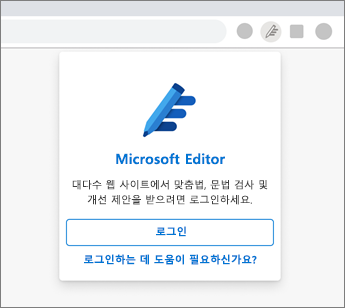
확장 프로그램을 설치한 후 즉시 로그인하지 않으면 도구 모음에서 흐리게 표시된 편집기 아이콘을 클릭하여 로그인 페이지로 돌아갈 수 있습니다.
구체화 및 고급 문법 검사는 물론 개인 설정된 맞춤법 사전은 Microsoft 365 구독 계정을 사용하여 편집기에 로그인하는 경우에만 사용할 수 있습니다. 무료 Microsoft 계정으로 로그인하는 경우에도 편집기가 기본 맞춤법 검사와 문법과 관련해 도움을 제공합니다.
중요: Chrome에서 확장이 손상됐을 수 있다는 메시지가 표시되면 다음 조치를 수행하세요.
-
Chrome 스토어 페이지로 돌아가 페이지를 새로 고침합니다.
-
페이지 상단 배너에서 확장 사용을 클릭합니다.
확장이 다시 작동할 것입니다.
작문하는 모든 곳에서 작성 도우미
브라우저 확장 프로그램으로 편집기는 Twitter, Facebook, LinkedIn과 같은 웹 플랫폼에서 최고의 작문을 끌어냅니다. Microsoft 365 구독의 일부로 다음과 같은 앱에서 편집기를 사용하면 전자 메일과 문서를 자신 있게 작성할 수 있습니다.
편집기 가용성 및 제공에 대한 자세한 내용은 Microsoft Editor 제품 페이지를 참조하세요.
참고 항목
편집기 새로운 기능을 방문해서 편집기 최신 개발 정보를 확인하세요.
편집기 브라우저 확장에 대한 제안이 있으신가요? Microsoft로 아이디어를 공유하세요.
Microsoft 편집기는 사용자의 쓰기를 분석하고 사용자가 입력함에 따라 추천을 제공하는 연결 환경입니다. 당사의 개인정보 취급방침참조합니다.










